Aperçu du resultat final :
Bonjour a tous , voici un nouveau tutoriel sur javAstuces avec Kêy R Graphics ! aujourd'hui on va apprendre a attirer l'attention du spectateur sur une partie préféré de notre image :
Etape 1 : commencer par apporter votre image sur Photoshop
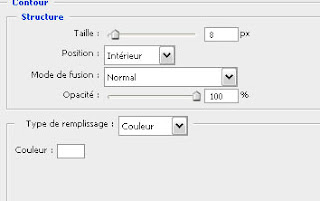

Etape 7 : dernière étape pour finir allez dans Menu > Filtre > Atténuation > Flou Gaussien
Tutoriel : Attirer l'attention sur une partie de l'image !
Bonjour a tous , voici un nouveau tutoriel sur javAstuces avec Kêy R Graphics ! aujourd'hui on va apprendre a attirer l'attention du spectateur sur une partie préféré de notre image :
Etape 1 : commencer par apporter votre image sur Photoshop
Etape 2 : Prenez l'outil rectangle et dessiner un carré sur la partie ou vous voulez attirer l'attention
Etape 3 : Maintenez la touche Ctrl enfoncer et cliquez sur le calque que vous venez de faire pour avoir la sélection du rectangle
Etape 4 : Sélectionnez le calque de votre image et faite un copie/coller (Ctrl+C / Ctrl+V) toujours en laissant la sélection actif
Et puis cliquez sur le petit œil a coté du calque du rectangle blanc pour le masquer
Etape 5 : Sélectionnez maintenant le 'Calque 1' celui que vous venez de copier/coller et appliquez les options de fusion suivantes :
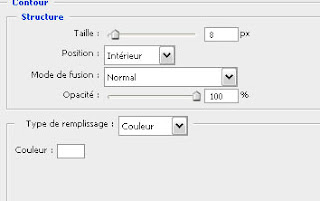

Vous obtenez un résultat comme celui ci :
Etape 6 : Sélectionnez le calque d'arrière plan (calque d'origine)
et allez dans Menu > Image > Réglages > Désaturation ou bien avec le raccourci (Ctrl+Shift+U)
la taille de l'image utilisé dans ce tutoriel est de 640x480 px, le rayon du flou gaussien se varie en fonction de la taille de l'image, j'ai utilisé un rayon de 1,1px .
Et voila notre résultat final :
On arrive a la fin de notre tuto , esperons que vous avez bien aimé ce dernier et que vous essayer de faire votre propre travail . Je vous donne un nouveau rendez-vous avec un nouveau tutoriel sur javAstuces
Vous pouvez toujours me contacter sur :
 11:17
11:17
 Key R Graphics
Key R Graphics











 Posted in:
Posted in: 




0 commentaires:
Enregistrer un commentaire